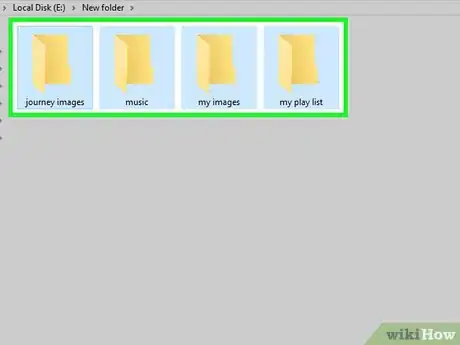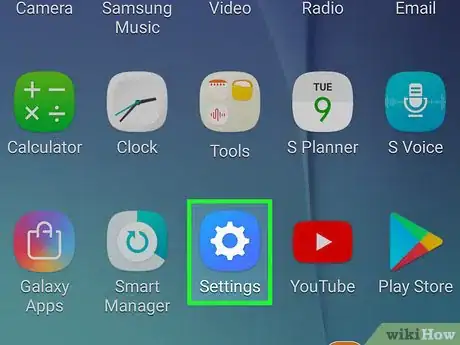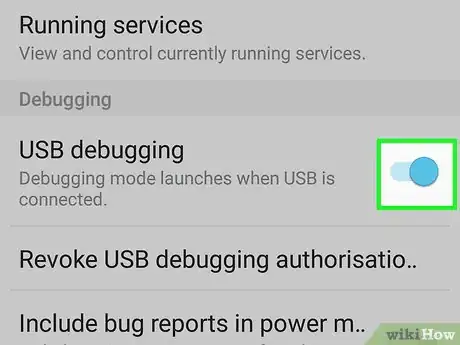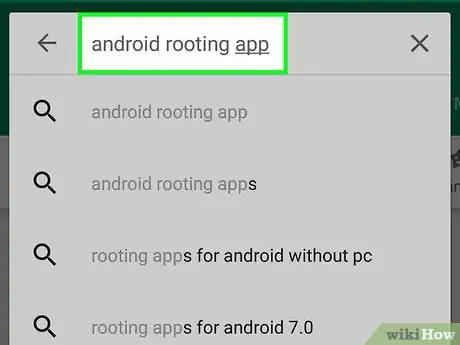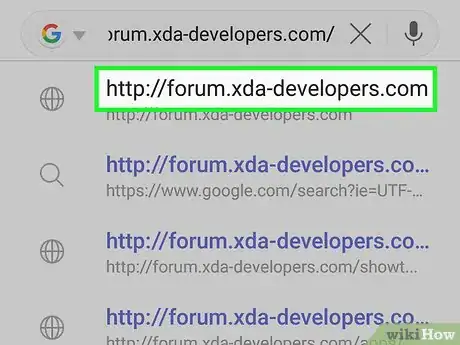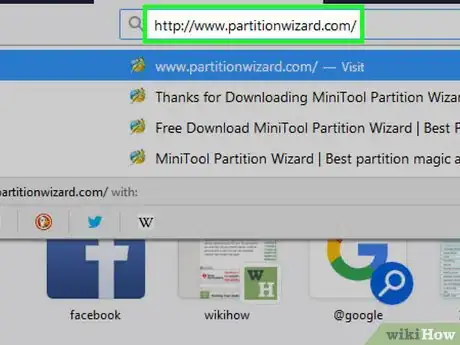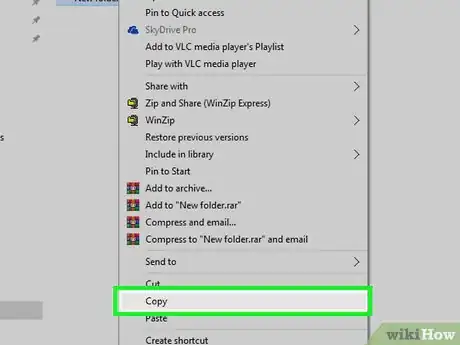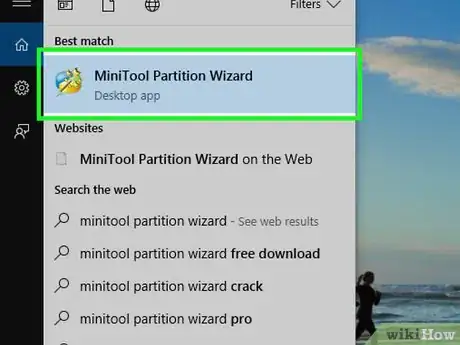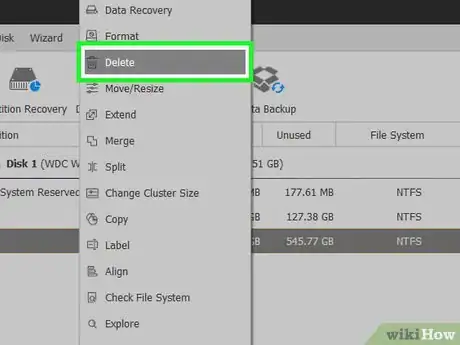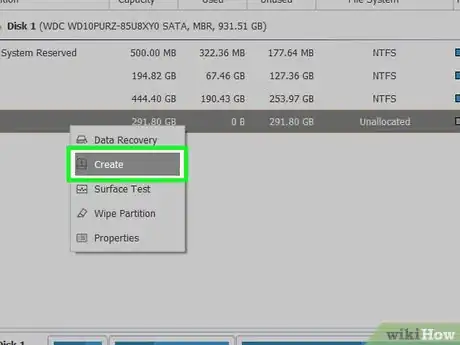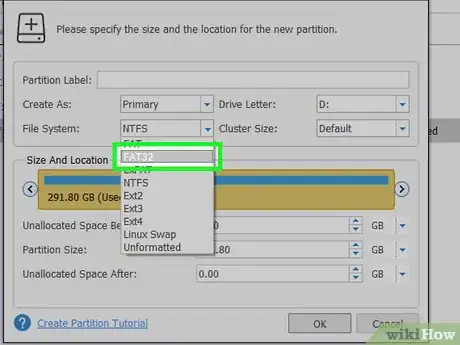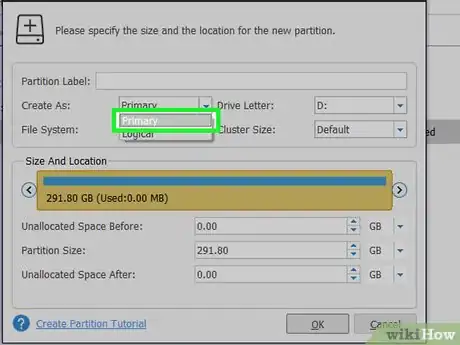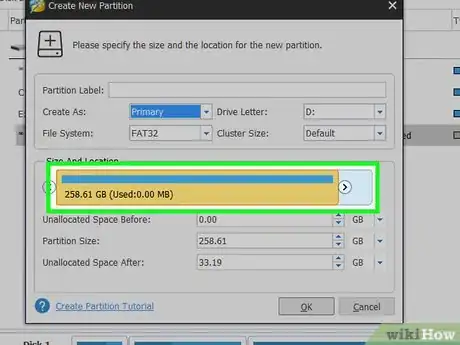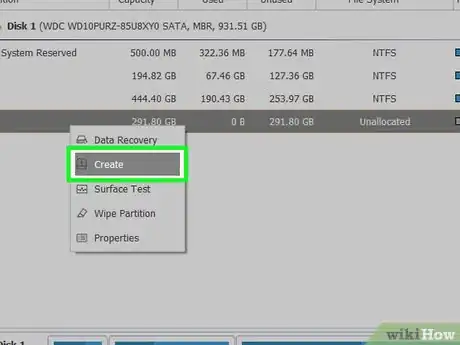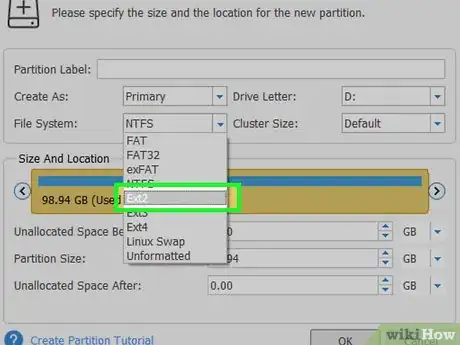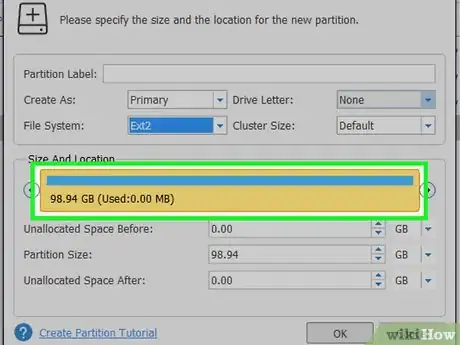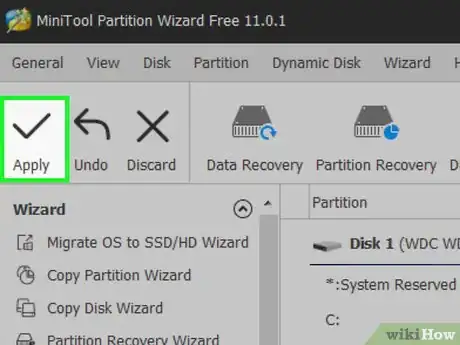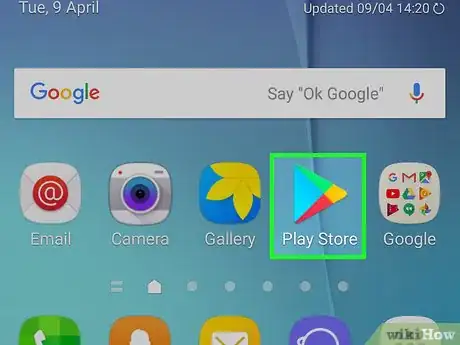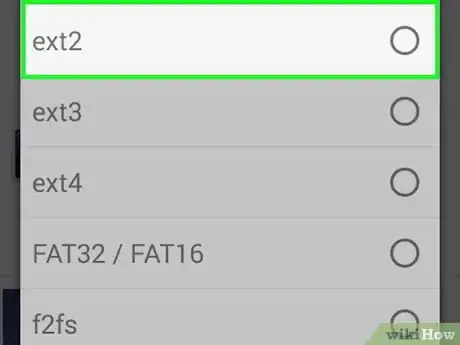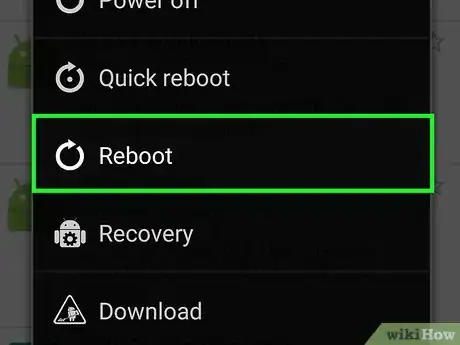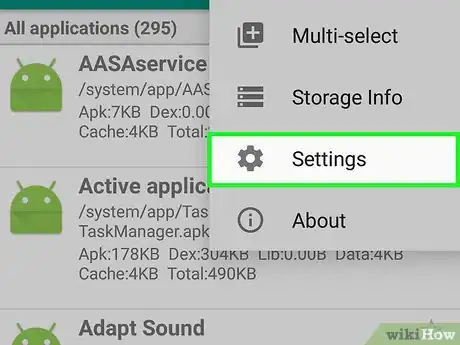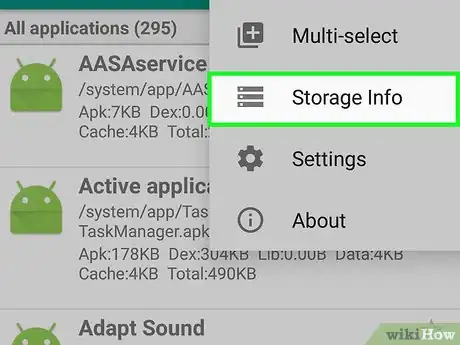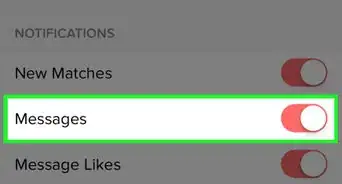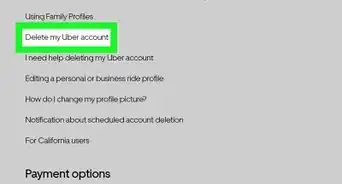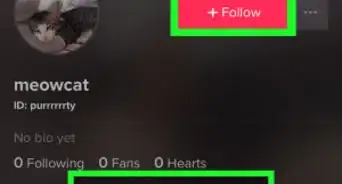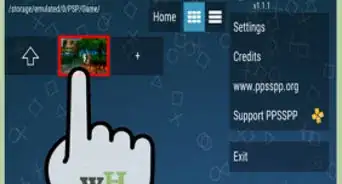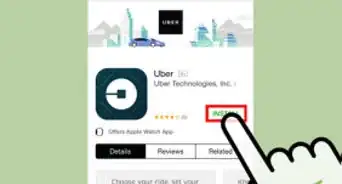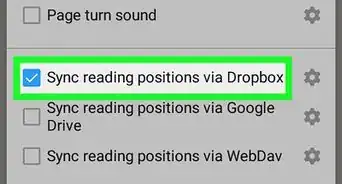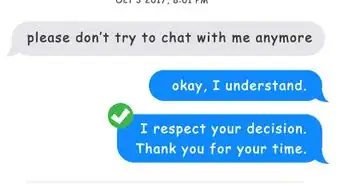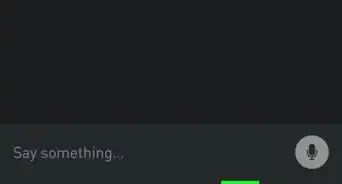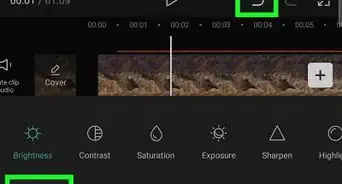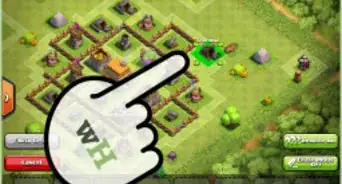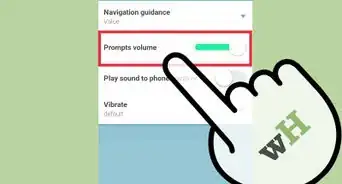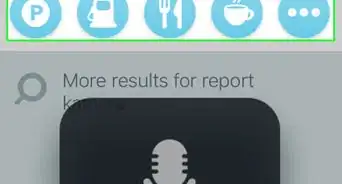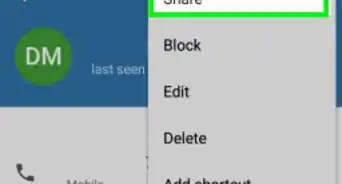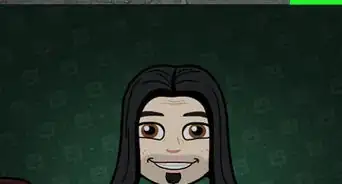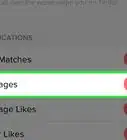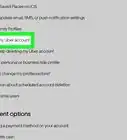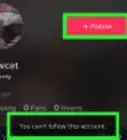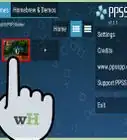X
wikiHow es un "wiki", lo que significa que muchos de nuestros artículos están escritos por varios autores. Para crear este artículo, autores voluntarios han trabajado para editarlo y mejorarlo con el tiempo.
Este artículo ha sido visto 45 023 veces.
Link2SD es una aplicación para los usuarios de Android que permite mover aplicaciones, juegos y otros datos a otra partición en la tarjeta SD. Para usar Link2SD primero debes hacer root al dispositivo Android, crear una partición adicional en la tarjeta SD y descargar Link2SD en la Google Play Store.
Pasos
Parte 1
Parte 1 de 3:Hacer root a Android
Parte 1
-
1Haz una copia de seguridad de todos los datos personales del Android en la computadora, Google u otro servicio de almacenamiento en la nube. Al hacer root se eliminarán todos los datos personales del dispositivo.
- Evita guardar cualquier dato en la tarjeta SD, ya que Link2SD te pedirá que formatees y elimines los datos de la tarjeta SD.
-
2Toca en "Ajustes" y luego "Acerca del teléfono".
-
3Toca en "Opciones de desarollador" y marca la casilla "Modo de depuración USB".
-
4Descarga e instala una aplicación de root creada por terceros que sea compatible con el dispositivo Android. Haz root al dispositivo usando Towelroot (en inglés) o Kingo. Ambas son compatibles con la mayoría de los dispositivos Android.
-
5Sigue las instrucciones que aparezcan en pantalla para hacer root al Android usando la aplicación de root. El proceso variará dependiendo de la marca y modelo del dispositivo Android. Cuando se complete el proceso, aparecerá la aplicación "Superusuario" en la carpeta de "Aplicaciones", lo que indicará que el proceso de root se ha realizado correctamente.[1]
- Visita la página web de XDA Developers en http://forum.xda-developers.com/ para acceder a cualquier otro archivo de root que necesites para tu dispositivo Android en concreto.
Parte 2
Parte 2 de 3:Crear otra partición
Parte 2
-
1Descarga e isntala MiniTool Partition Wizard en http://www.partitionwizard.com/.
-
2Introduce la tarjeta SD de Android en un lector o adaptador de tarjetas SD.
-
3Introduce el lector de tarjetas SD en un puerto USB disponible de la computadora.
-
4Mueve o copia cualquier archivo que quieras guardar de la tarjeta SD en la computadora. Al usar Link2SD se eliminarán todos los datos de la tarjeta SD.
-
5Inicia la aplicación MiniTool Partition Wizard en la computadora.
-
6Haz clic derecho en la tarjeta SD en la parte inferior de la ventana de MiniTool Partition Wizard y selecciona "Eliminar".
-
7Haz clic derecho de nuevo en la tarjeta SD y haz clic en "Crear nuevo". Se mostrará en pantalla la ventana de "Crear partición nueva".
-
8Selecciona "FAT32" en el menú desplegable de "Sistema de archivos.
-
9Selecciona "Primaria" en el menú desplegable "Crear como".
-
10Introduce el tamaño que quieras para la partición y haz clic en "Aceptar". La partición que crees será la partición primaria de la tarjeta SD.
-
11Haz clic derecho en la tarjeta SD en la parte inferior de la ventana de MiniTool Partition Wizard y selecciona "Crear nuevo".
-
12Comprueba que la opción "Primaria" esté seleccionada en el menú desplegable "Crear como".
-
13Selecciona "Ext2" en el menú desplegable de "Sistema de archivos". Esta será la segunda partición de la tarjeta SD en la que se almacenarán las aplicaciones y juegos.
-
14Introduce el tamaño que quieras que tenga la partición y haz clic en "Aceptar".
-
15Haz clic en "Aplicar" en la parte superior de la ventana de MiniTool Partition Wizard. La tarjeta SD ya tendrá creadas las particiones.
Parte 3
Parte 3 de 3:Usar Link2SD
Parte 3
-
1Introduce de nuevo la tarjeta SD en el dispositivo Android.
-
2Enciende el dispositivo e inicia la aplicación de Google Play Store.
-
3Busca e instala la aplicación de Link2SD. En caso de que uses una computadora, es posible descargar e instalar Link2SD en tu Android desde https://play.google.com/store/apps/details?id=com.buak.Link2SD.
-
4Inicia la aplicación Link2SD en el dispositivo Android cuando se complete la instalación.
-
5Toca en "Ext2" y luego en "Aceptar".
-
6Reinicia el teléfono cuando se te pida y vuelve a abrir la aplicación Link2SD.
-
7Toca en "Ajustes" dentro de Link2SD y marca la casilla al lado de la opción "Mover automáticamente". Esta característica hará que el dispositivo mueva automáticamente todas las aplicaciones y juegos nuevos a la segunda partición de la tarjeta SD.
- Marca la casilla al lado de "Crear vínculo" en caso de que quieras mover a la segunda partición aplicaciones y juegos ya instalados.
-
8Toca en "Información de almacenamiento" en cualquier momento dentro de Link2SD para ver el estado de memoria de almacenamiento interno del dispositivo y particiones de la tarjeta SD.[2]